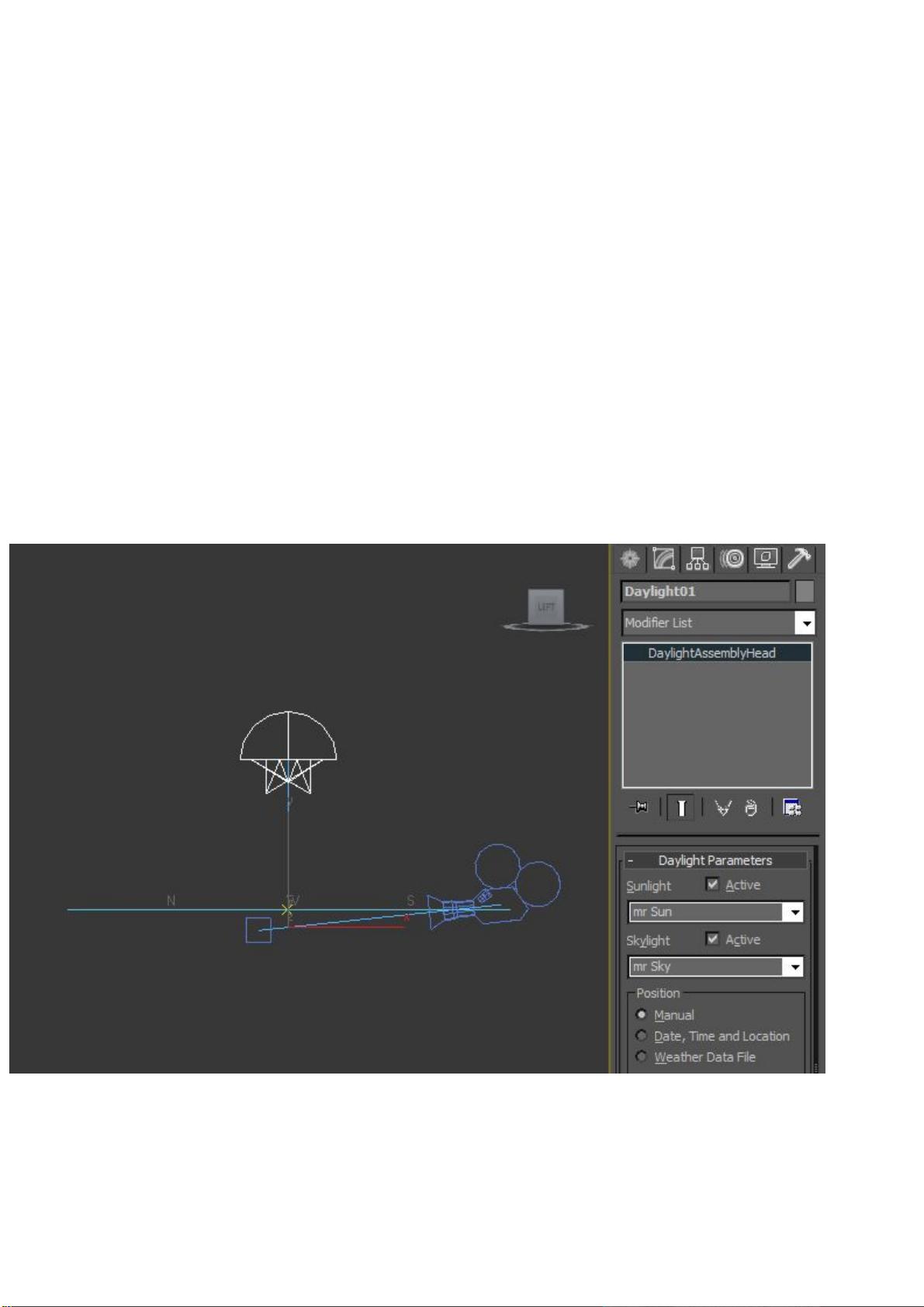使用3ds Max创建逼真的3D水面效果
需积分: 9 102 浏览量
更新于2024-07-31
收藏 564KB PDF 举报
"这篇教程是关于在3ds Max中创建逼真的3D水面效果,特别提到了使用Vray渲染器来提升视觉效果。教程由一位国外的大师制作,旨在教会读者如何模拟湖泊、海洋或大海的水面。"
在这篇3ds Max教程中,我们将学习如何创建一个具有真实感的三维水面效果,它既可以代表湖泊,也可以代表海洋。整个过程虽然听起来可能有些复杂,但在3ds Max 2010版本中,由于默认设置相当友好,实际操作起来相对简单。
首先,我们需要将渲染器切换到Mental Ray。Mental Ray是一款强大的渲染引擎,尤其适合创建高质量的视觉效果。要改变渲染器,你可以通过菜单栏选择“渲染”>“渲染设置”>“常规”选项卡>“指定渲染器”>“生产”设置,从而将渲染器设置为Mental Ray。
接下来,我们创建基础几何体,即水面。在创建面板中选择“几何体”>“标准基本体”>“平面”,在顶部视图创建一个平面。然后,通过选择平面并进入修改面板,调整其参数,例如将长度和宽度都设为500。
为了观察水面,我们需要设置一个相机。在创建面板中选择“摄像机”>“目标”,然后在顶部视图的中心创建一个目标摄像机。接着,在右侧视图中调整摄像机和摄像机目标的位置,使其与平面保持适当的距离和角度。在透视视图中,按下键盘上的"C"键可以激活相机视图,以便更直观地看到水面效果。
水面的纹理和动画效果是通过Vray的特性实现的。Vray提供了高级的光线追踪和全局光照解决方案,能够模拟水面的反射、折射以及波纹动态。在后续步骤中,我们可能会涉及到设置Vray材质,如Vray水材质,调整其透明度、反射率、折射率等参数,以及添加Vray的湍流噪波或置换贴图来模拟水波。
此外,为了模拟日光系统下的水面,我们可能还需要设置Vray的天光(VraySun)和天空(VraySky),以确保水面在光照下呈现出真实的颜色和阴影效果。这通常包括调整天光的强度、色温,以及天空的颜色和雾度。
总结来说,这个3ds Max教程专注于利用Mental Ray和Vray技术创建逼真的水面效果。通过学习这个教程,读者将掌握如何设置渲染器、创建基础几何体、调整相机视角,以及应用高级材质和光照技巧,最终实现令人信服的水体模拟。
2014-11-01 上传
2018-06-07 上传
2009-05-19 上传
2023-03-30 上传
2023-06-06 上传
2023-03-26 上传
2023-05-26 上传
2023-09-17 上传
2023-05-26 上传
panjiehua1984
- 粉丝: 0
- 资源: 3